
Emma bemutatja hogyan lehet otthon, egyszerűen, egy okostelefon segítségével stop-motion animációt készíteni. A példaként használt filmet egy barátnőjével állították össze, táv-csapatmunkában!
 Milyen program?
Milyen program?
Szerintem elég sok program van, amin animációt lehet csinálni, én például telefonon egy ingyenes programot, a stop motion studiót szeretem. Ennek a használatát magyarázom el itt. Akit ez a dolog jobban érdekel, az megveheti kiegészítőként, hogy zöld hátteret használhasson, hangeffekteket rakhasson be meg ilyesmik.

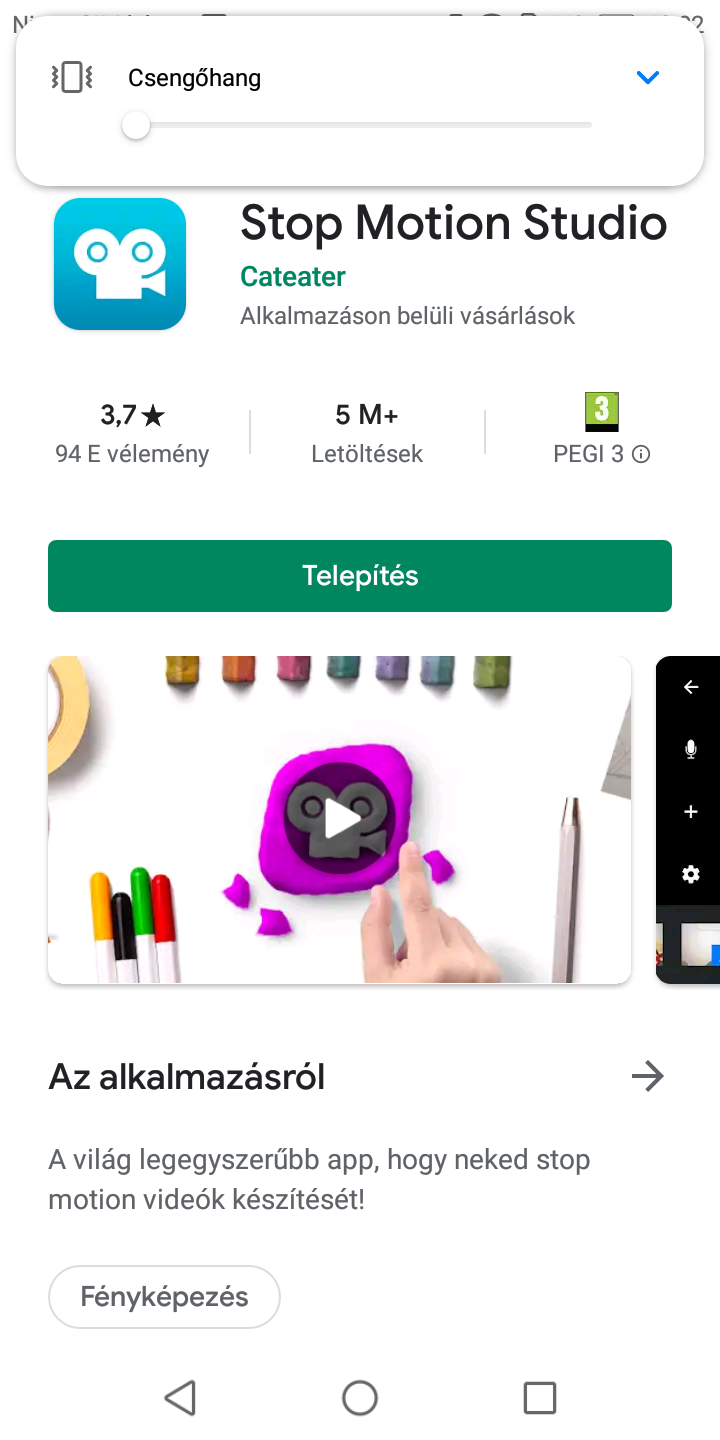

 Előkészületek
Előkészületek
Szükségünk van egy háttérképre, és mozgatható alkatrészekre. A háttérkép nálam egy kék lap (a képen csak az alja látszik), de ez akár egy rajzolt háttér is lehet. A mozgó alkatrészeket én papírból vágom ki, de akár újságból is kivághatunk figurákat.



 Egy könnyen elkészíthető animációs állvány
Egy könnyen elkészíthető animációs állvány
Ami kell hozzá:
· Két irattartó
· Két hosszú bot vagy egy hosszú vonalzó
· Valami nehéz
Elkészítés:
Fúrj lyukat (vagy lyukakat) az irattartókba megfelelő magasságban a munkádtól. Dugd bele a két botot vagy a vonalzót az irattartóba fúrt lyukba. Hát ezzel már csak az a baj, hogy dülöngél! (Akinek nem, annak ezt majd nem kell megcsinálnia) az irattartókba rakj nehéz dolgokat. Ha nem elég magas, akkor rakhatsz alá könyveket is.
Helyezd rá a telefonod az elkészült állványra, és TADADADAAM készen is vagy!






 Elkészítés 1.
Elkészítés 1.
Először is egyértelműen rá kell nyomni az új animáció gombra. Akkor ez jön ki:
(Ha fotózni akarsz, akkor ott a kamera ikon a jobb felső sarokban, amit egy gyönyörű nyíl is mutat.)

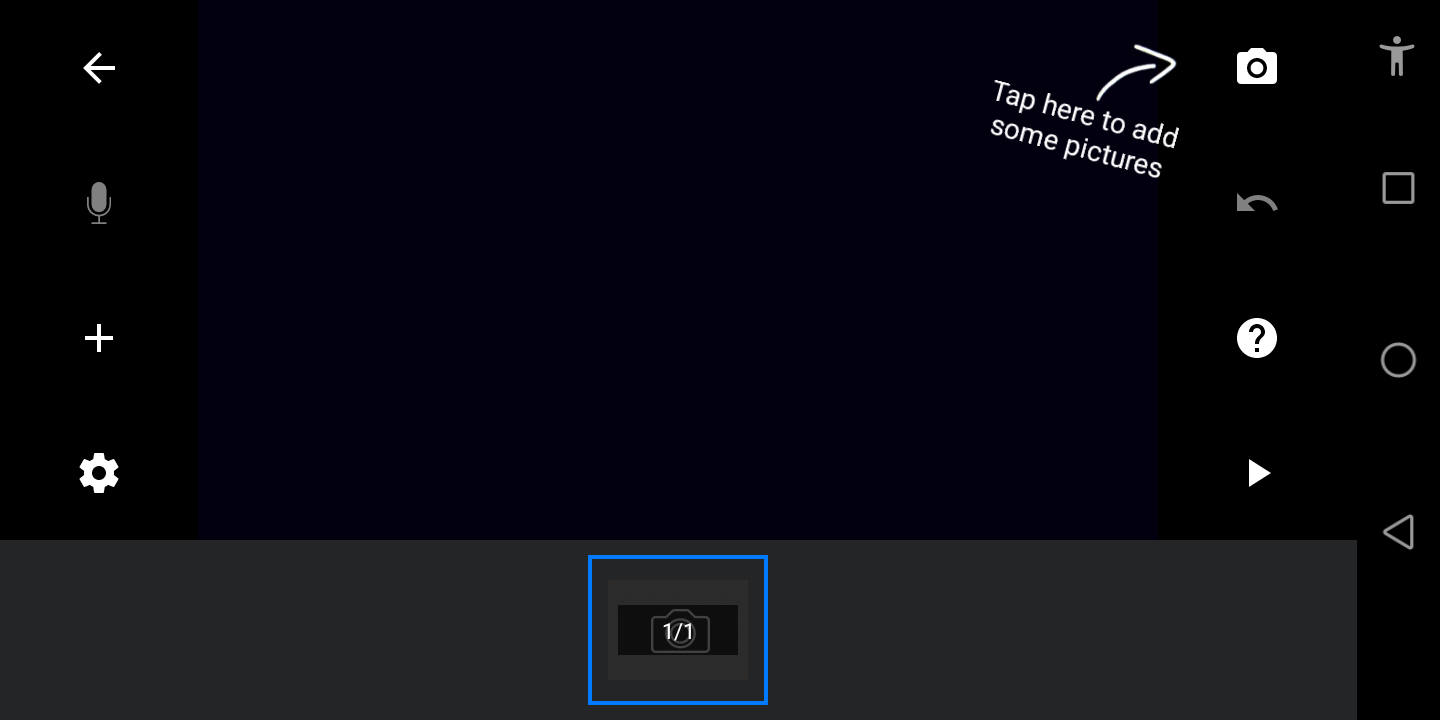

 Elkészítés 2.
Elkészítés 2.
A bal szélen be lehet állítani, hogy amíg fotózol, áttűnjön egy kicsit az előző kép és segítsen meglátni, hogy menyit mozdítottál rajta. Két képkocka között mindig csak egy kicsi különbség legyen. Miután kész vagy az összes fotóval, nyomd meg a visszanyilat bal fenn, hogy visszalépj szerkesztő módba.

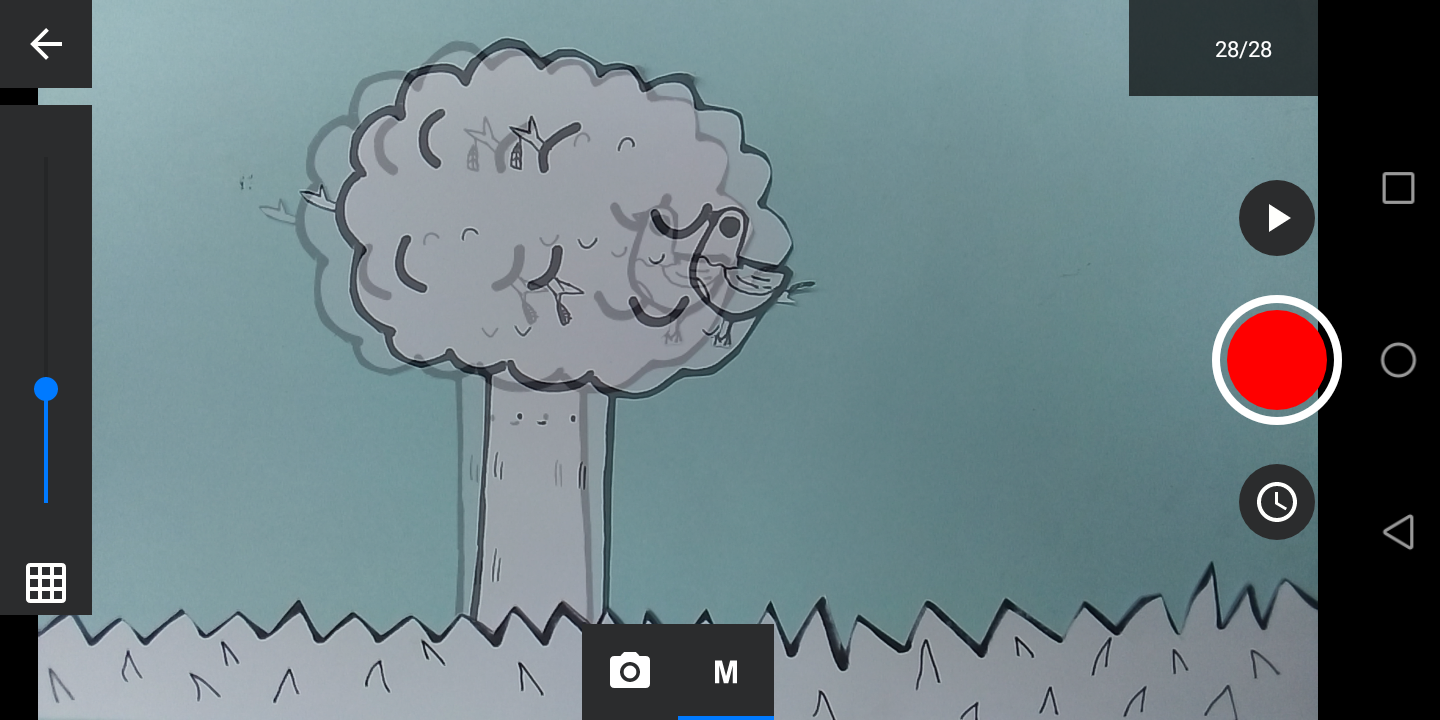


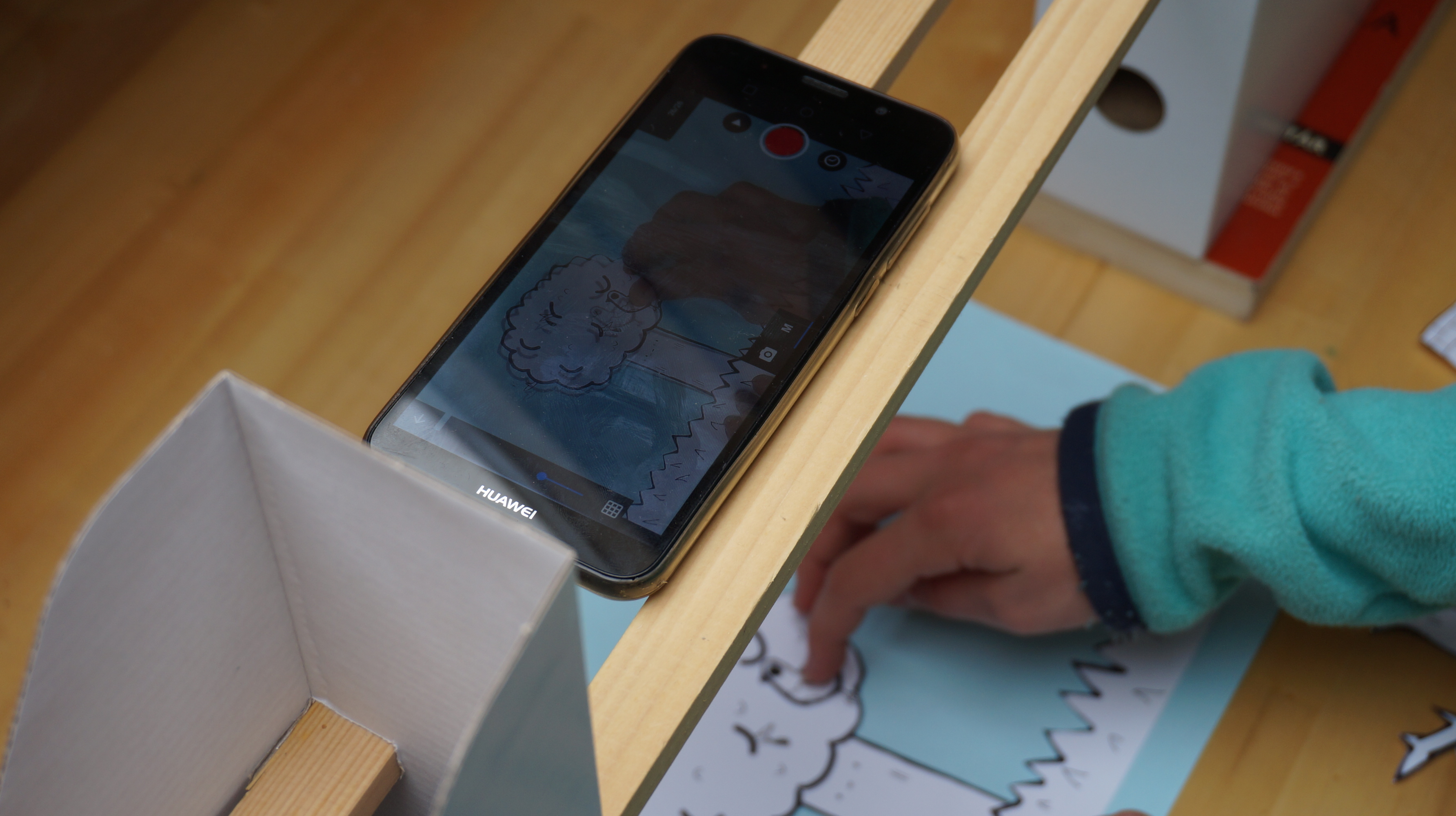


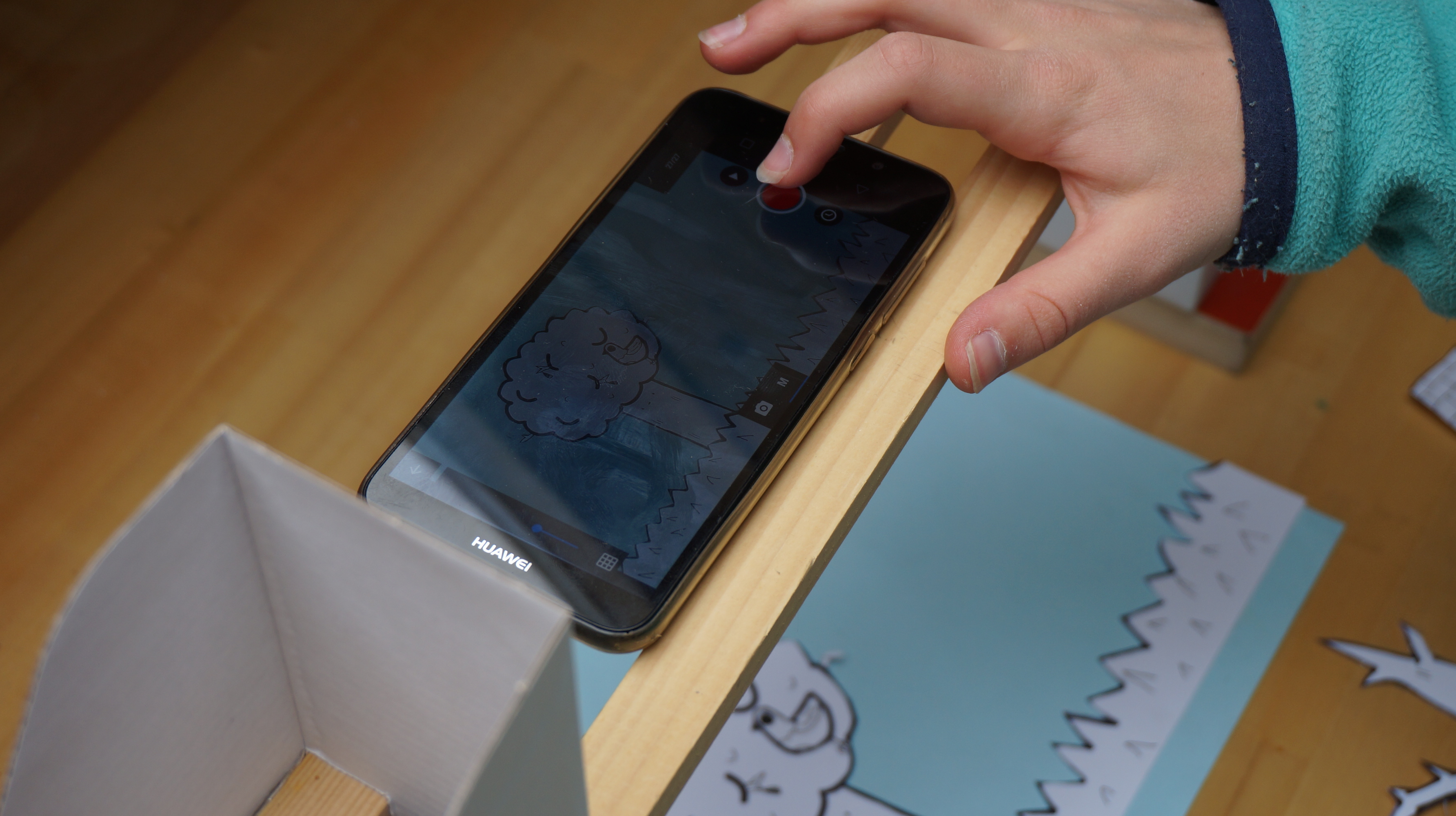

 Szerkesztés
Szerkesztés
Alul ott van az összes képkocka.
A jobb alsó menüsor play gombjával meg tudod nézni a készülő filmedet.
Visszatérve a szerkesztés nézetbe a képkockákat külön is szerkesztheted. nyomj rá a szerkeszteni való képkockára. Akkor kijön egy szövegbuborék, amiben ikonok vannak. Itt ki tudod törölni vagy másolni a képkockát. Hangeffektet berakni csak akkor tudsz, ha megveszed a kiegészítőt.

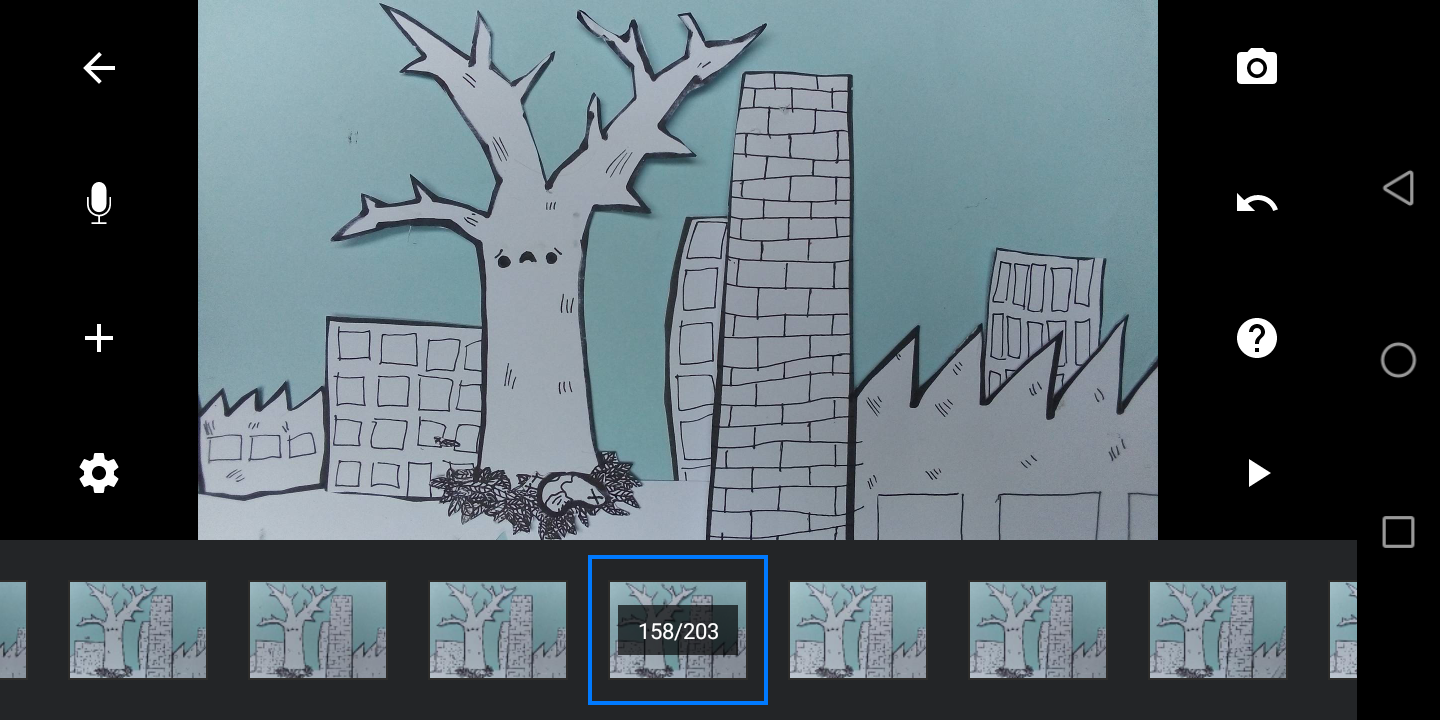


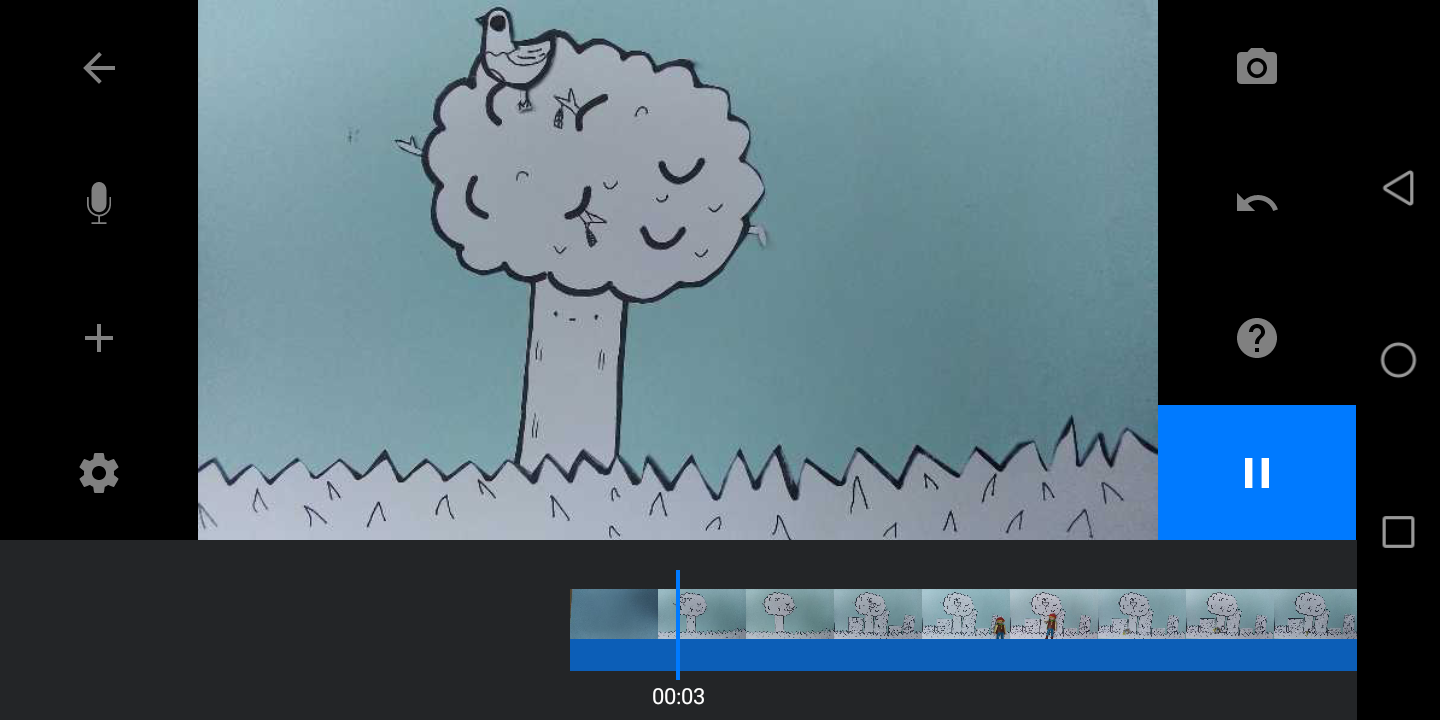




 Framerate - hány kocka legyen másodpercenként
Framerate - hány kocka legyen másodpercenként
Visszatérve a szerkesztés módra, a beállítások gombra kattintva (bal oldali menüben a legalsó fogaskerék, a mellékelt képen pont a „cancel” gomb miatt nem látszik) be tudod állítani, hogy hány képkocka legyen egy másodperc alatt.
Én 5 képkockát szoktam használni, de ha többet használsz, folytonosabb lesz a film (viszont még kisebbeket kell mozgatni két kép között a mozgó alkatrészeken).

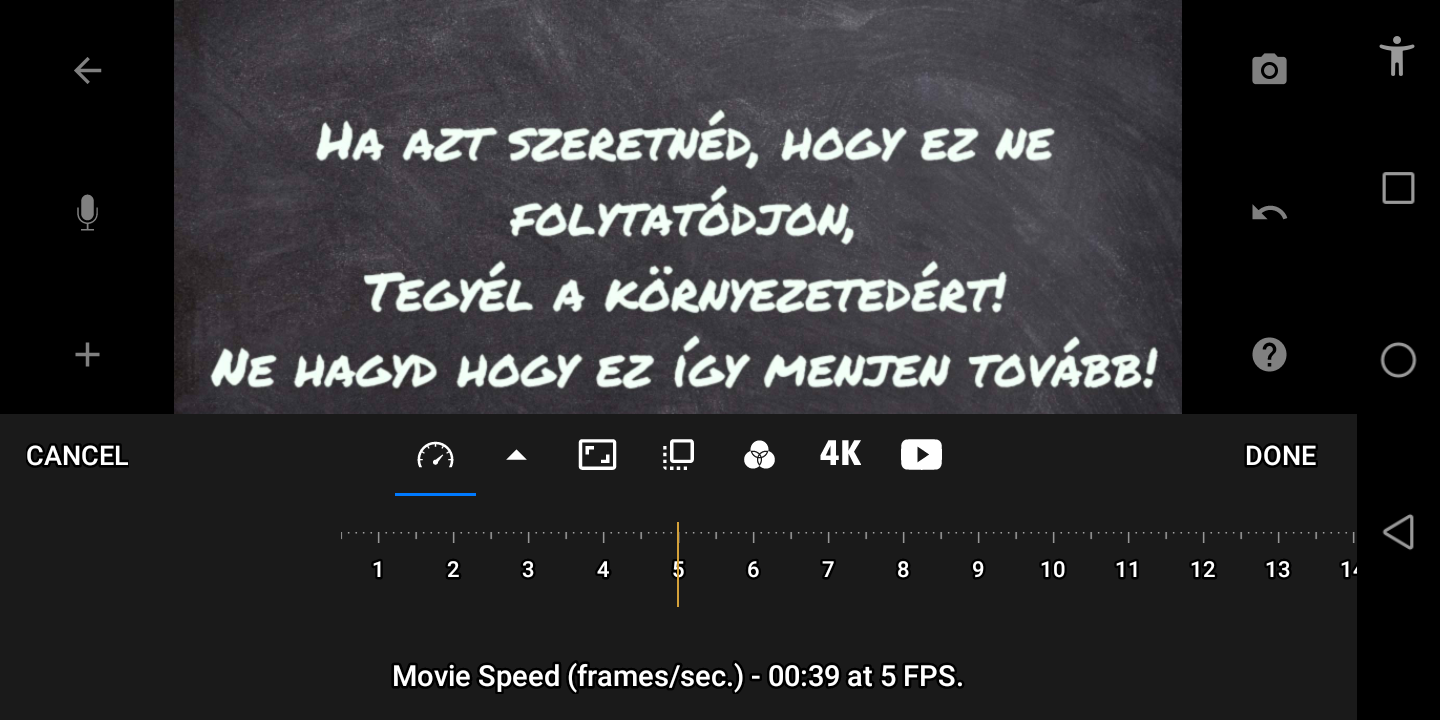

 Hang hozzáadása
Hang hozzáadása
Bal oldalon a mikrofon gombra kattintva készíthetsz az animáció alá egy saját hangfelvételt. Ha zenét szeretnél betenni, sajnos meg kell vásárolni a programhoz a kiegészítőt.

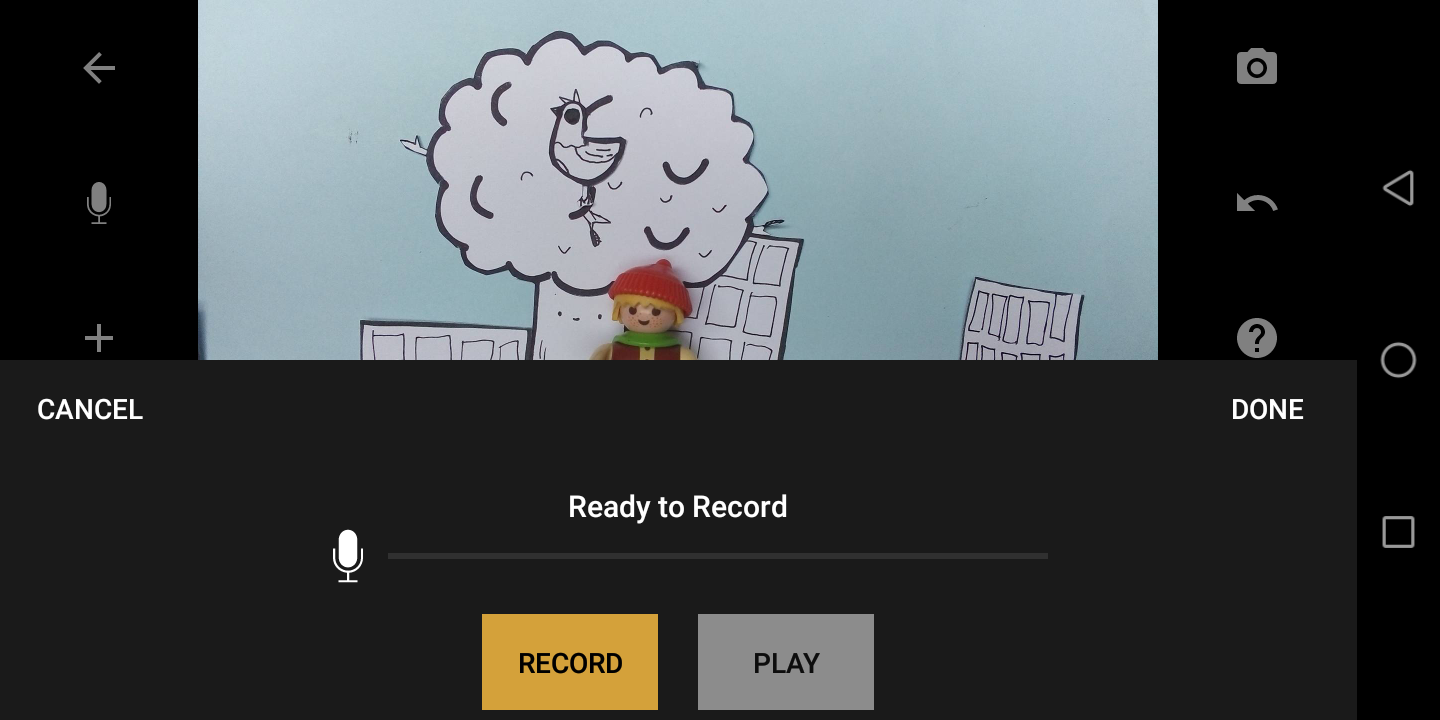

 Lementés 1.
Lementés 1.
Először nyomd meg a bal felső sarokban lévő nyilat, hogy kilépj az animációból. Aztán nyomj rá hosszan az animációra. ekkor megjelenik egy kék sáv fölül, ahol megosztani, másolni és törölni is lehet.

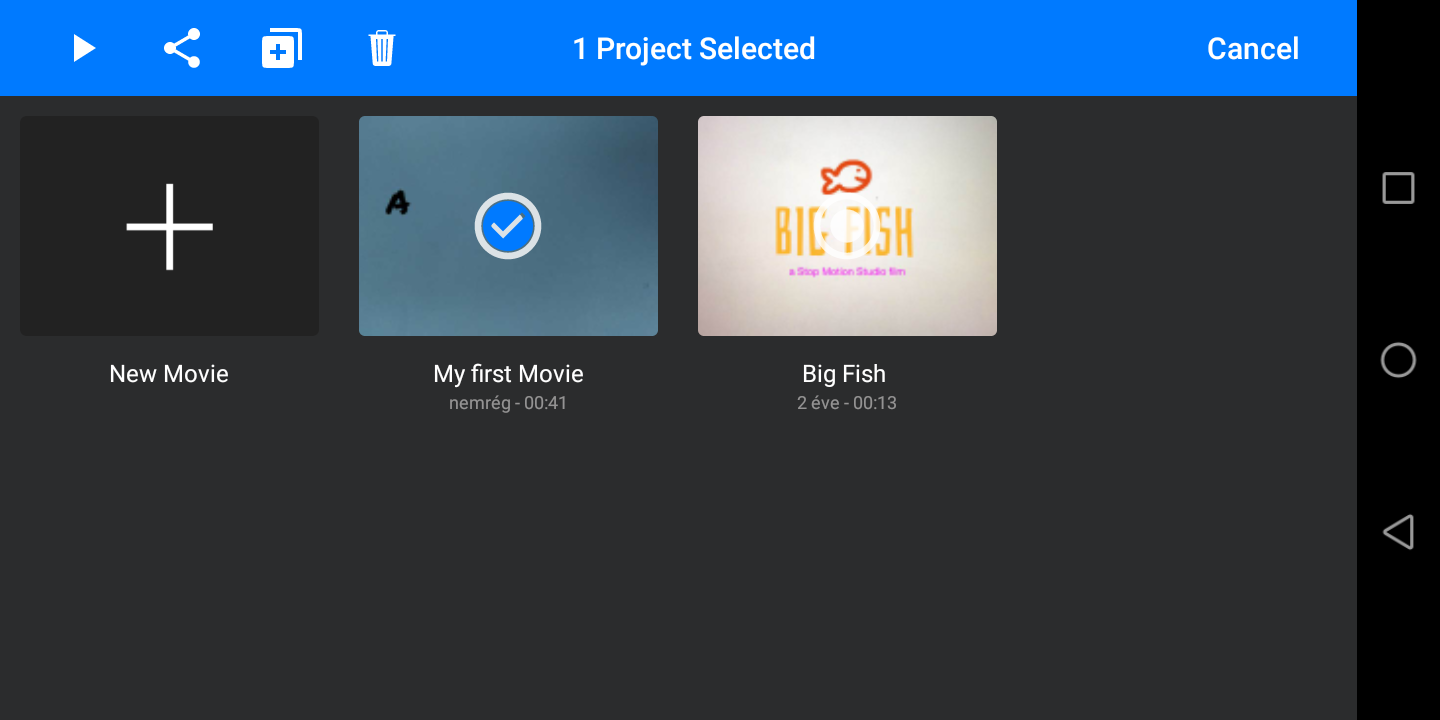

 Lementés 2.
Lementés 2.
Nyomj rá a megosztás ikonra. Ott az Export movie-t válaszd, és a felugró menü segítségével megoszthatod az animációd, vagy a save as gombra kattintva letöltheted mp4 formátumban a telefonodra. Akkor pár percet várni kell (az animáció hosszától függően).

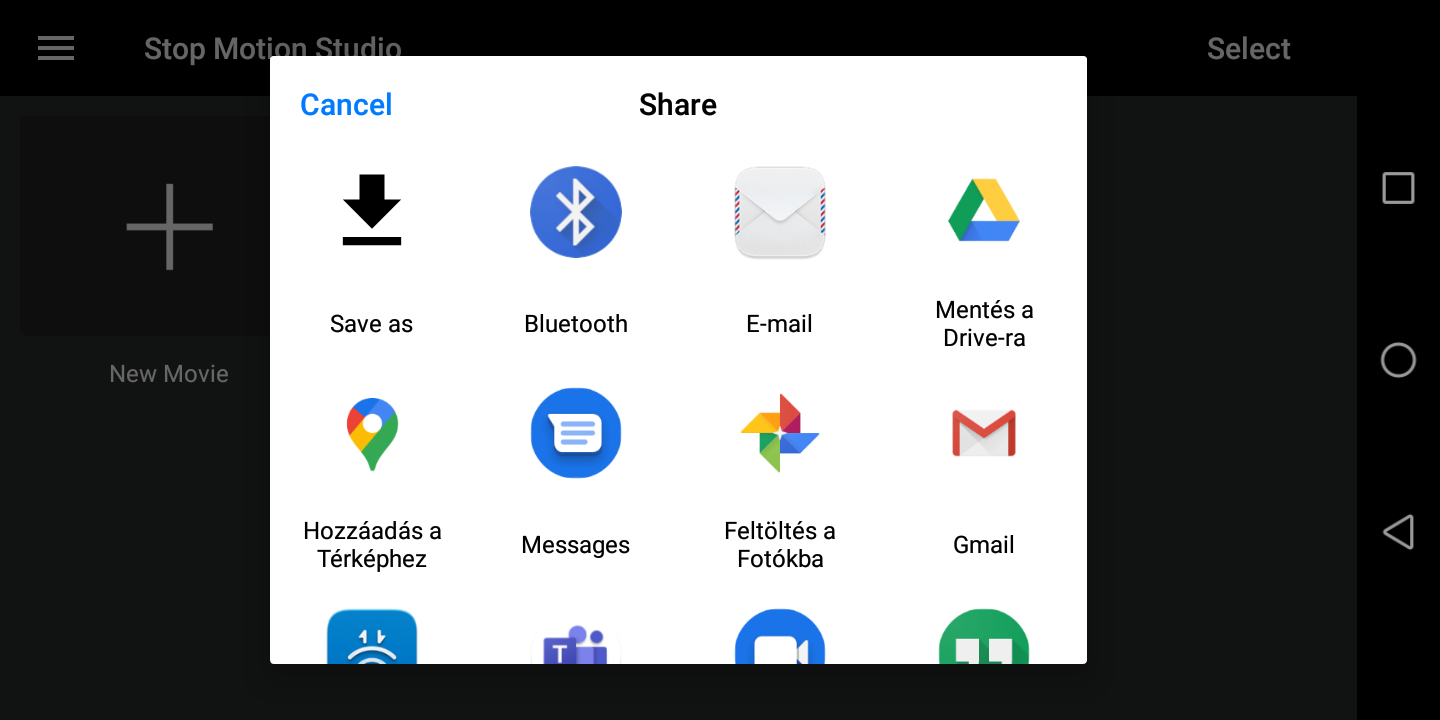

 Aki megvette a kiegészítőket…
Aki megvette a kiegészítőket…
Az, aki megvette a kiegészítőket igazán profi dolgokat tud csinálni! Ezek a zöld háttér, zene és effektek hozzáadása, szöveg beillesztése, képkockákra rajzolás és egyebek. Ezeket a kezdő oldalon a jobb felső sarokban lévő bevásárlókocsira kattintva tudod megvenni.
- ZÖLD HÁTTÉR: Például ha zöld hátteret akarsz fotózáskor, alul nyomj rá a kamera ikonra. Ott a második jelecskére. Így minden zöld színű dolog a háttér része lesz. Az alsó menü utolsó ikonjára kattintva a hátteret tudod állítani.
- RAJZOLÁS KÉPKOCKÁKRA, szöveg, alakzat beillesztése: szerkesztés menüben ha rányomsz egy képkockára, a felugró menüben nyomj rá, a kis ecsetre (edit). Itt fölül a +-ra. Onnan már gondolom minden világos.
- EFFEKTEK: Hangeffekt beszúrásához nyomd meg a kis hangjegyet. Ott válogathatsz a hangok közül.

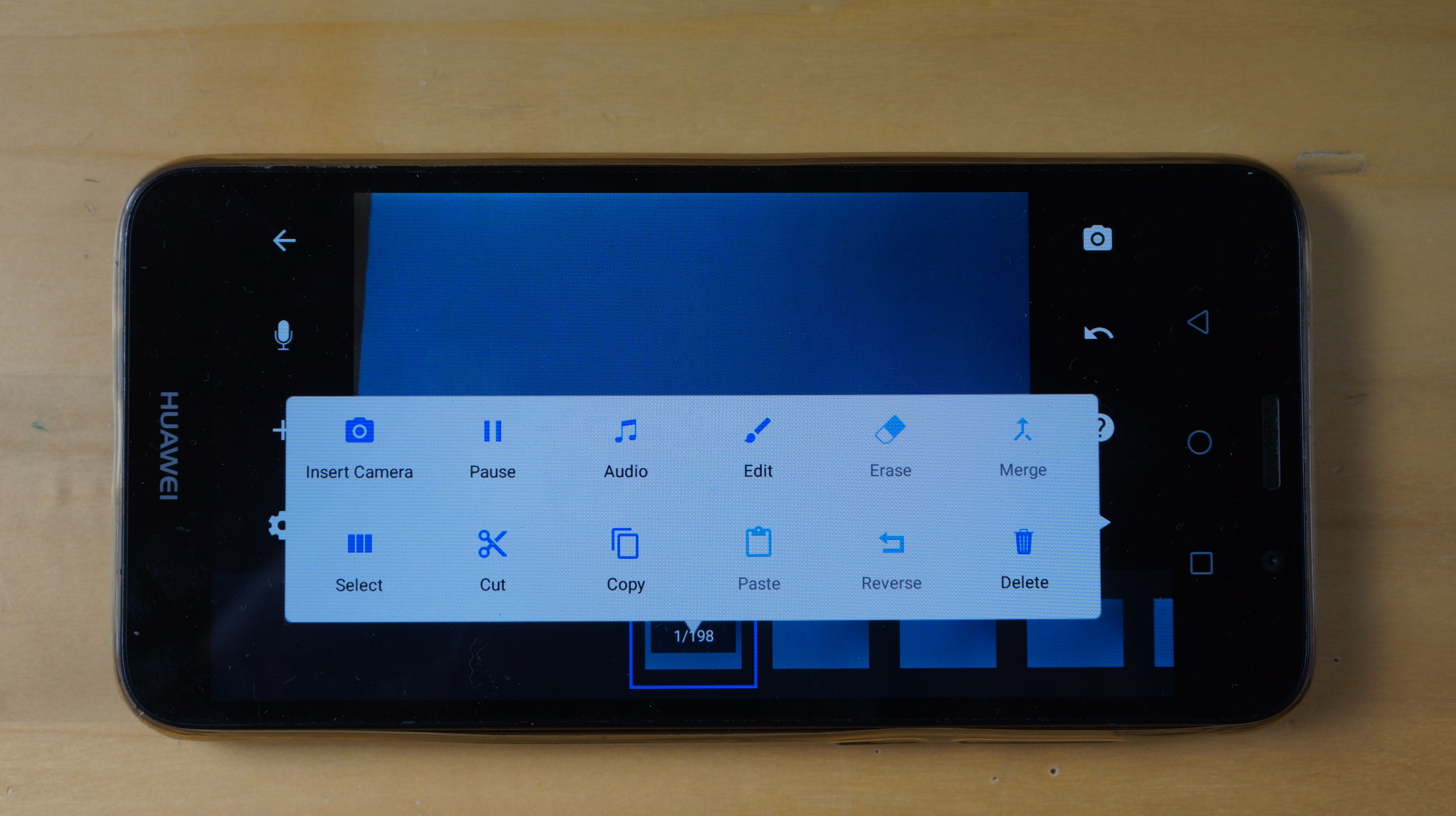





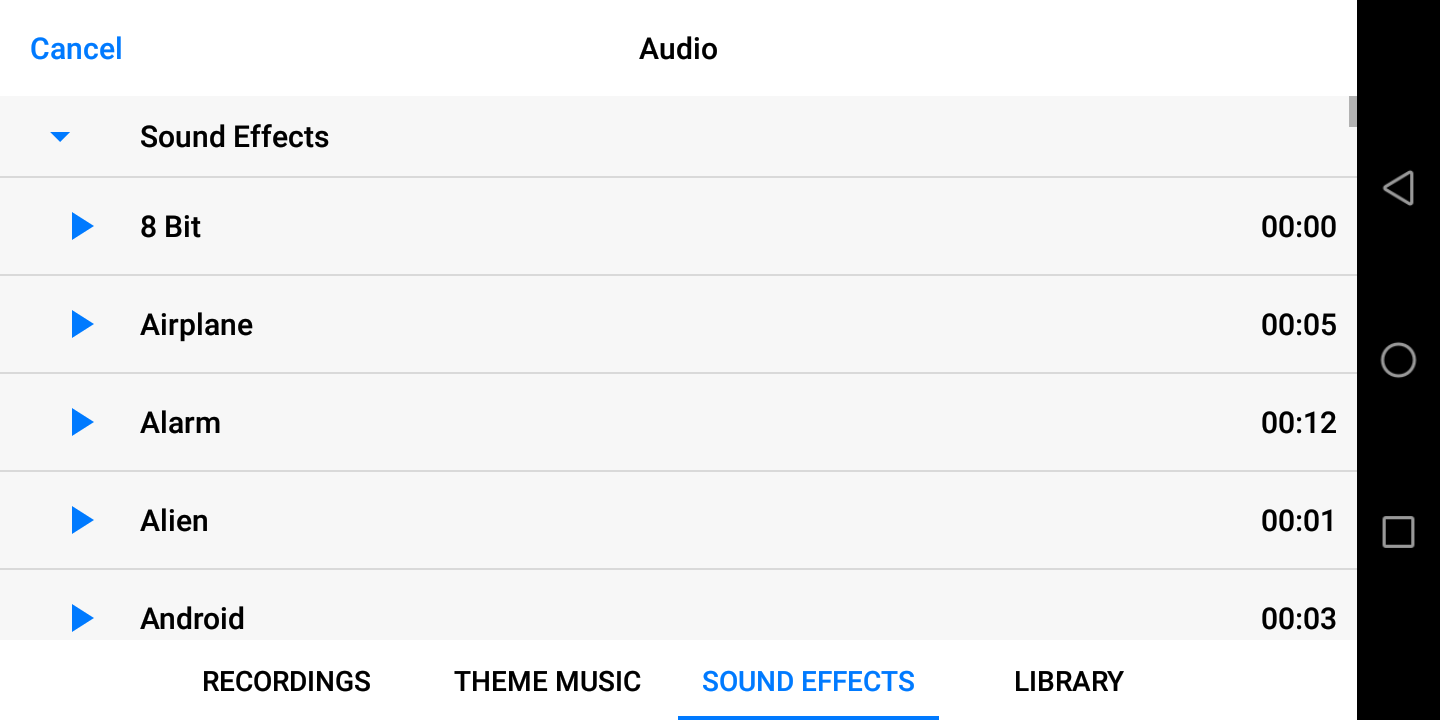

 A mi animációnk
A mi animációnk
Ferenczi Lénával találtuk ki az ötletet, és én készítettem el úgy, hogy közben hangoutson beszéltünk.

















